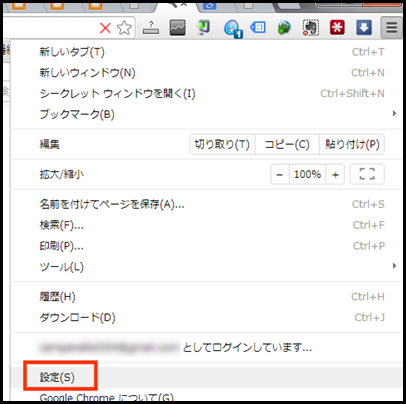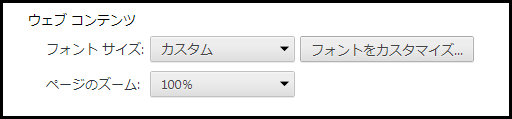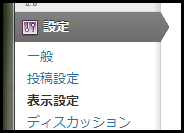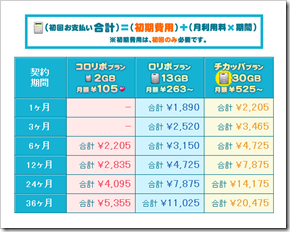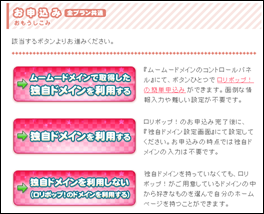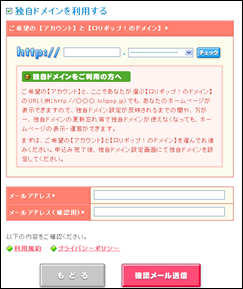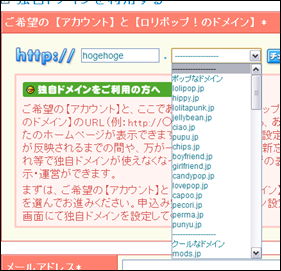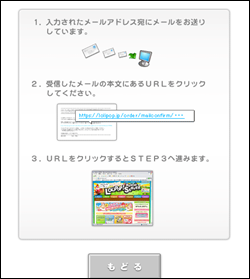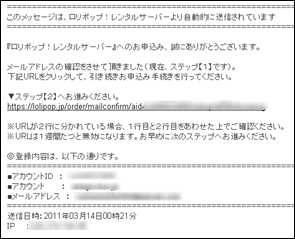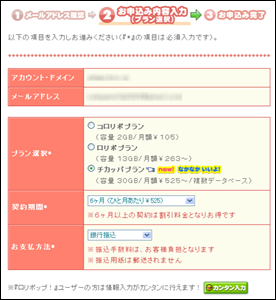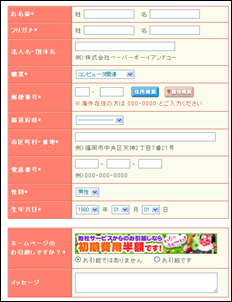Archive for the ‘ロリポップ’ Category
-
Hacked by Krad Xin ロリポップでクラック被害
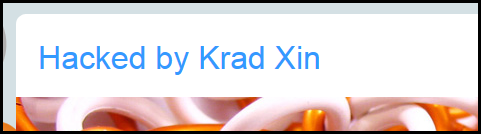
先日、WordPressの虚弱性をついたアタックが猛威を振るっている、と騒がれていましたが、その後、ロリポップからメールが頻繁にやってきて、クラック被害が発生しています。と書かれていました。私は、WordPressをアップデートして、パスワードやadminの管理名も変えていたので、関係ない。と思っていたら・・・「Hacked by Krad Xin」というブログ名になってしまっていました。。。
と言うか、トップページを表示させようとしても真っ白なまま。あれ?と思って、ソースを表示させると、ちゃんと文字などデータは送られてきている様子。
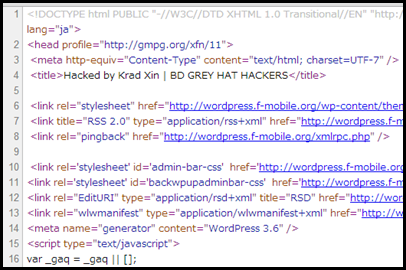
ん?タイトルが、「Hacked by Krad Xin | BD GREY HAT HACKERS」になっている・・・。
しかも<meta http-equiv=”Content-Type” content =”text/html; charset=UTF-7”>
と文字コードが書き換えられています。管理画面にログインすると、「?????????????」など文字化けで何がなんだかよくわからない状態。
とりあえず、管理画面自体は文字コードを指定してやれば、うまく表示されるっぽい。
ダッシュボードの文字化けを修正する
ダッシュボード(管理画面)の文字化けの修正は、
Internet Explorerの場合
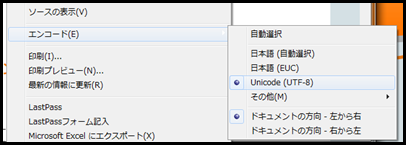
もし、ブラウザにInternet Explorerを使っている場合、管理画面のどこでもいいので右クリックして、表示されたメニューの中の「エンコード」をクリック。
サブメニューの中の「Unicode(UTF-8)」を選択してください。google Chromeの場合
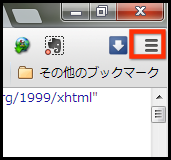 google Chromeの場合、右上の■で囲った部分をクリックします。
google Chromeの場合、右上の■で囲った部分をクリックします。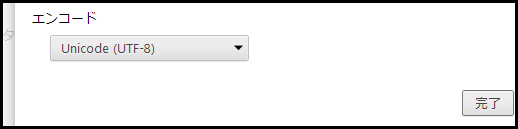
「エンコード」の部分を「Unicode (UTF-8)」に変更して、完了ボタンをクリックします。これで、管理画面(ダッシュボード)の文字化けは治ったと思います。
文字コードの変更
まだ、ブログの記事の方の文字化けが治っていないので、修正します。
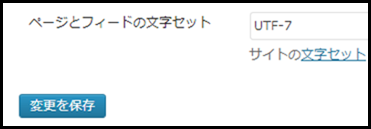
ページ下の方に文字コードに関する設定「ページとフィードの文字セット」があるので、「UTF-7」から「UTF-8」に修正します。
※UTF-8に指定すると、文字コードを変更する項目がなくなります。サイトのタイトルとキャッチフレーズの変更
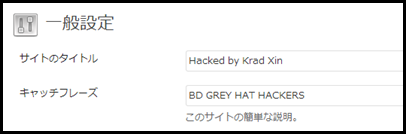
サイトのタイトルと、その説明が変更されてしまっているので、「設定」の中の「一般」を開き、「サイトのタイトル」と「キャッチフレーズ」を入力し直します。あやしいウィジェットを削除する
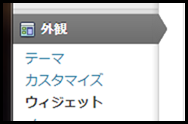
それから「ウィジェット」にあやしいものが加わっているので、削除します。「ダッシュボード」の「外観」にある「ウィジェット」を開きます。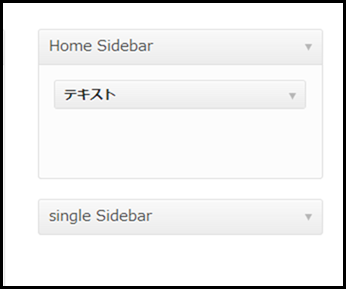
「テキスト」と書かれた部分をマウスでクリックしながら、移動すると動くので、「Home Sidebar」の枠から外します。これで、一応、クラックされたWordPressの修正は完了です。が、まだサイトを確認してみると、真っ白のままという人もいるでしょう。
キャッシュを削除する
「WP Super Catch」のような表示を高速にするプラグインを使っていると、これだけでは真っ白のままで表示されません。
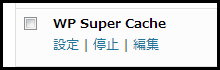
「プラグイン」にある「WP Super Cache」の「設定」をクリックします。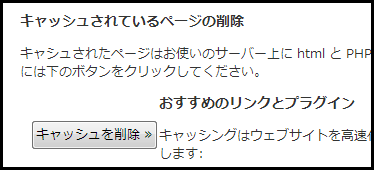
「キャッシュを削除」をクリックします。
なお、WP Super Cacheを停止しただけでは、ダメなのでキャッシュを完全に削除してください。一応、これで元通りにはなったとは思いますが、修正しただけではまた改ざんされる可能性があるので、ロリポップの専用ページで対策を読んでおいたほうがいいかも。
ちなみに、私のWordPressも改ざんされていましたが、一応、.htaccessで管理画面のIPアドレスの制限をしておいたのに、改ざんされました。また、WAFをオンにしておいたのに、この結果・・・。
対策らしい対策は、まだないっぽい。原因と対策
原因なのですが、はっきりとした原因はわからないっぽい。ロリポップ自体が原因ってわけではなく、他のレンタルサーバーでも被害が起こっている様子。
一応、原因としては- プラグインやテーマの脆弱性をついた
- wp-config.phpのパーミッション
らしいのですが、プラグインやテーマの脆弱性をついたのであれば、ロリポップだけでなく他のレンタルサーバーでもじゅうぶんありえるし、プラグインやテーマは人によって様々なので、あまりこれが原因とは考えられにくいと思います。
wp-confing.phpのパーミッションというのも、これも他のレンタルサーバーでもあり得るので、はたしてこれが原因なのかは・・・??
一応、ロリポップでは強制的にwp-config.phpのパーミッションを400に変更したようなので、今後、被害にあったWordpressが増えなければこれが原因だったのかもしれません。
逆に言うと、他のレンタルサーバーでもクラックされる可能性があるので、パーミッションを400に変更しておいたほうがいいかも。
ちなみにwp-config.phpのパーミッションを400にしても、ブログ自体に影響はありません。関連ページ
-
ロリポップのWordPressがクラックされた
ロリポップのWordpressが軒並み不正アクセスを受け、サイトが書き換えられたようです。
-
リアルタイムアクセスを見るには
Google Analyticsには現在サイトに何人の訪問者がいるかリアルタイムに知ることができます。
Analyticsのアクセス状況を知りたいサイトを表示させます。
すると画面上の方に「ホーム」と言うリンクがあるのでクリック。
左側の上の方に「リアルタイム ベータ版」というリンクがあります。ここをクリックします。
すると・・・私の管理しているサイトの中で最もアクセスが多いサイトのリアルタイムアクセス状況です。
15時ぐらいだとこれくらいです。
が、夜20時ぐらいになるとアクセスもピークになり、200人ぐらいに膨れ上がります。
一度、私のサイトがYahoo!ニュースに載った時に、300人近くになったことがあります。
あの時はサイトを更新しようとブラウザでアクセスしてもなかなか表示されなくて、あれ??パソコンが重いのかな?と思ったぐらい。
なにが原因だろう?と調べてみたら、あまりに私のサイトのアクセス数が爆発的に増えてしまい、サーバーがパンク寸前になってしまったみたいなのです。私の別のサイトのリアルタイムアクセス数。
やはり15時の段階。別のサイトのリアルタイムアクセス数。
だいたい平均すると、15~40人ぐらいのアクセスがあるサイトが十数個あるので、全部合わせると夜のピーク時には300~400人ぐらいはアクセスしているかもしれない・・・。
とにかく夜になると、すごく重くなるのでサイトの更新も大変です。ロリポップは素晴らしい!
私は以前(去年の震災ぐらいまで)、ロリポップではなく自宅サーバーでサイトを公開していました。
この頃はまだこれほどアクセスがなかったんですけれど、震災で計画停電が始まるというので、急遽ロリポップに申し込みました。アクセス数が多すぎると断られる!?
もう5~6年前、インターネットで知り合ったプログラマーと話した時のことなんですけれど、その人はなんとかっていうゲームの攻略サイトを運営している方で、1日3000人のユニークユーザーアクセスがあるそうなんです。
当時の私は、ようやく1日1000人ぐらいのアクセス数があったレベルの頃なので、3,000人/日ってどんだけすごいんだろう?!とびっくりしていたのを覚えています。
その方が言うには、1日3000人もアクセスがあるとレンタルサーバーの方で、クレームを付けてくるんだとか。
他のレンタルサーバーを借りている人に迷惑になるので、高いプランに変えてくれ。とか、高いプランにしたくないのであればレンタルサーバーの広告を表示させてくれ。と。で、現在の私の各サイトですが、すべてのサイトのアクセス数を合計すると1日5万人クラスになるわけです。。。
でもロリポップは何も言ってこないんですよねぇ。
○○○-game.net
というドメインを取得して公開しているんですけれど、な~んも言ってこないです。
5~6年前に比べてサーバーの運営が安上がりになったのか、もしくは1日3000人程度のアクセスは当たり前になったのか不明ですが、なんだかすごく安い料金なのに迷惑をかけてしまって申し訳ないというか・・・。
なので重くても文句を言えないというより、申し訳ないと思う気持ちのほうが強く・・・。今のところ障害らしい障害もない(2回ほどありましたが)ので、これからもロリポップは使い続けようと思っています。
ところで
ところで、肝心な当サイト(WordPress)のアクセスですが・・・。
実は最もアクセスが少ないっす。
WordPressは私以上にマニアックな方がたくさんいるというのと、私自身のWordPressに対する情熱が冷めてしまったのがアクセス数の少なさの原因だと思います。
まあそれでも、1日150~200人ぐらいのアクセスはあるみたいですが。
もともとアクセス数を増やそうとも思っていないし、まぁ、WordPressの設定を忘れないためのメモ書きという意味合いのほうが強いサイトなので・・・。 -
ロリポップの特徴
PHPが使えて、Cronが使えて、Wordpressも簡単にインストールでき、なおかつ料金が安いロリポップにレンタルサーバーを借りようと思い、申し込んでみました。
ロリポップにしたわけ
私は一応、プログラムもサーバー管理(Linux)も出来ます。
また、私が管理しているいくつかのブログやサイトのアクセス数は1日あたり10,000ユニークユーザー数を超え、ペイジビュー数は1日あたり50,000以上にもなります。
そんな私がロリポップにサーバーを引っ越そうと思った理由を紹介したいと思います。わかりやすい
ただ単に、レンタルサーバーを借りてWebサイトを公開するだけであれば、それほどレンタルサーバー選びに困らないと思うんですけれど、私の場合は自作のPHPスクリプトがいくつかあったのと、独自ドメインをすでに取得していたので、そうした設定がわかりやすいところを捜していました。
独自ドメインというのは、設定しても実際に反映されるまでに数分から数時間、場合によっては1日かかる場合もあります。
なので、いくら知識としてわかっていても、本当に設定が正しかったかどうかを見極めるのが非常に難しいです。
なおかつ、レンタルサーバーによって設定の呼び名が違ったり(たとえば、「独自ドメイン」ではなく「オリジナルドメイン」なんて呼んでいるサーバーもあるでしょう)、専門的すぎる設定まで出来たり。
ロリポップにたどり着く前に、いくつかレンタルサーバーを試してみたんですけれど、なかなかよくわからない・・・。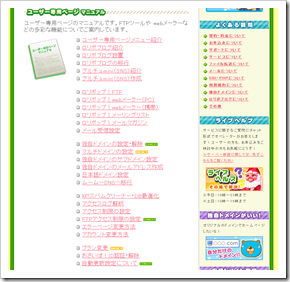 で、いくつかレンタルサーバーを回っているうちに、設定用のマニュアルが豊富で、なおかつ画像で紹介されているロリポップにたどり着いたと。
で、いくつかレンタルサーバーを回っているうちに、設定用のマニュアルが豊富で、なおかつ画像で紹介されているロリポップにたどり着いたと。
「これやりたいんだけれど・・・」なんてことは、たいていマニュアルに載っています。左の画像がロリポップのマニュアルのインデックスです。
最低限知らなければならない、FTPの使い方をはじめ、メールの設定、独自ドメインの設定。
さらにセキュリティー設定から本格的なサイトの運営のためのツールの設定まで、企業サイト構築にも耐えうる設定は、たいていマニュアルに載っています。料金が安い
おそらくこれが決め手。という人も多いでしょう。
ロリポップの料金は、めちゃくちゃ安いです。
最近はどこも安いところが多いんですけれど、安かろう悪かろうではちょっと。
ところが、ロリポップの場合、PHPも使えるし、.htaccessもCron(定期的にスクリプトを実行できるサーバーのこと)使える。
容量も転送料も比較的余裕がある。私のサイトは、アクセス数も多いのと、それだけファイルや画像も多いんです。
そのため、レンタルサーバーを借りると高額になってしまうんですけれど、ロリポップの場合は共有サーバー(他人と同じサーバーマシンを使用すること)で最も高額の「チカッパプラン」でも、6ヶ月プランで1ヶ月あたり787.5円です。10年ぐらい前、レンタルサーバーを借りようと捜していた時期があったんですけれど、当時は1ヶ月あたり1万円でもめちゃめちゃ安い!なんて思っていましたが、今は額が違います。
なおかつ、サーバーマシンの性能も当時のPentiumマシンで1GBのメモリしか積んでいない状況に比べると雲泥の差。サーバーの回線も当時は、1Mbpsぐらいだったんですよねえ。
それを考えると、まあ、月々1000円以下のレンタルサーバーはすごく安く感じちゃう。
まだサイトをもっていない。なんていう初心者は、「コロリポプラン」という6ヶ月2,205円(1ヶ月あたり367.5円)のプランもあり、容量も2GBもあるので十分なんですけれど、私のように1日あたり1000人以上のアクセス数があるサイトをもちたい!なんて人は、最低でも「ロリポプラン」を選んでおくといいでしょう。
最初のうちは2GBでも十分と感じますが、サイトをいくつか立ち上げていくと2GBではとてもたりなくなります。
あとから変更となると、かなり面倒になるし、料金的にも寄り金額が高いプランの方が容量あたりの金額が下がるので、お得です。すでに1000人以上のアクセスがある人は、「チカッパプラン」もそうですが、本格的なサイト運営をしている場合は、専用サーバーの運営も視野に入れておいた方がいいかもしれません。
PHPが使える
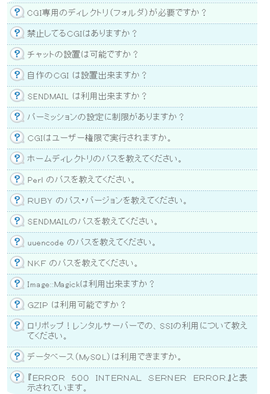 PHPとは、CGIに替わる今主流のサーバーサイドで動作するプログラムで用いられる言語です。
PHPとは、CGIに替わる今主流のサーバーサイドで動作するプログラムで用いられる言語です。
ロリポップでは、CGIとして動作しますが、ほぼ、モジュールとして動作するPHPと変わりません。
私はPHPを扱うことが出来ますが、今は、フリーのPHPがいろいろ公開されているので、そういったPHPプログラムを動作させたい場合も、ロリポップならOK。私モブログ公開に役立つプログラムを自作して使用しているんですけれど、今のところほぼ修正なしで使用出来ています。
あと、動作速度も割と速いです。PHPやCGIが使えるレンタルサーバーは、比較的制限が厳しいんですけれど、ロリポップの場合は割とゆるめ。
チャットやSendmailを利用したメールの送信も設置可能です。
PHPで、Image Magicも使うことが出来ます。使用出来る言語は、PHP、Perl、Ruby、Pythonになります。
My SQLも使用出来るし、Movable TypeやWordPressも使用出来ます。
PHPのバージョンは、現在5.3。
また、5.2に変更することも出来るので、5.3だと動かない!なんていう人でもOK。
PHPの設定に関しては、別のページで詳しく紹介したいと思います。独自ドメインも取得可能
ロリポップは、ムームードメインというドメイン取得サービスも展開しています。
私はバリュードメインというところで、ドメインを取得してしまったんですけれど、ムームードメインでドメインを取得すれば、簡単に独自ドメインでサイトを公開することができます。ただ、私のように他の企業で取得した独自ドメインも、ロリポップでは設定可能です(他の企業のサービスを停止する必要はありません)。
独自ドメインについては、いろいろ語りたい部分もあるんですけれど、今までの経験上、1日1000人を超えるようなアクセス数のサイト構築には、独自ドメインの取得は欠かせないと思っています。
特に、私の所有しているサイトは、googleとYahoo空のアクセスが、91%ほどにもなるんですけれど、これは独自ドメインによるものが大きいと思っています。
これについては別のページで分析したいと思います。WordPressやMovable Typeが使える
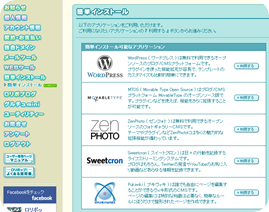 WordPressは、フリーで公開されているブログ構築システムです。
WordPressは、フリーで公開されているブログ構築システムです。
ロリポップでは、ロリポブログというブログをもつことが出来ます。
これは、アメーバブログやFC2やライブドアの無料ブログと似たようなものなんですけれど、WordPressは、自分でインストールしなければならないものの、普通のブログにはない機能やデザインを自由に付け加えることが出来るかなり強力なブログ構築システムです。使用するにはインストールや設定が必要ですが、最近のバージョンでは、全くの初心者でもわかりやすくなりました。
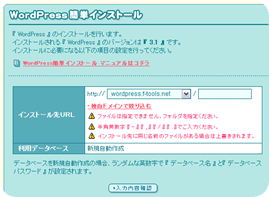 ロリポップでは、インストールが簡単にできるツールも用意されています。
ロリポップでは、インストールが簡単にできるツールも用意されています。
なので、これから本格的なブログシステムを構築したい人も、今すぐサーバーを引っ越したい!なんて人もすぐにWordPressやMovable Typeを構築することが出来ます。
当サイトでは、さらに具体的にWordPressを構築する方法を画像を用いて紹介したいと思います。 -
ロリポップに申し込む
一時期、安価なレンタルサーバーで人気を得ていたロリポップですが、私もついに申し込んでみました。
最初に感想を言ってしまうと、設定や説明などがすごくわかりやすい。という事。
実は、ロリポップの前にいろいろなレンタルサーバーの無料お試し期間を利用して、いくつか設定していたんですけれど、サーバー管理をやっている私でも、???な場面が多々あって、どれにしようか悩んでいたんです。
で、他社で取得した独自ドメインでも利用出来、説明に画像が多用されているロリポップを利用してみようと。さて、私の場合は、他のサーバーからの引越しだったんですけれど、1~2日ぐらいはかかるかな。と思っていましたが、2時間ぐらいで終わってしまって拍子抜け。
それぐらい簡単だし、意外と軽いです。
独自ドメインの設定も、あっという間に設定完了。
ただし、独自ドメインやサブドメインの設定はインターネット全体に反映されるのに5分ぐらいかかる(ヘルプには24時間以上かかるとかいてありましたが)ので、先にドメインの設定をやっておいた方がいいかも。で、当サイトでは、ロリポップの申し込み手順から、独自ドメインの設定、サブドメインの設定、FTPの設定をそれぞれ詳しく紹介していきたいとおもいます。
なお、最終的には、WordPressのインストールの仕方やMovableTypeなんかも扱っていくかも。申し込み手順
申し込みは、10日間のお試し期間があります。
設定も2時間もあれば完了してしまうので、まずは気軽に申し込んでみましょう。ページ上部の「お申し込み」をクリックします。
「お申し込みはコチラ!」をクリックします。
独自ドメインの取得は、ロリポップがムームードメインというサービスで習得可能ですが、私は、バリュードメインで取得したので、「独自ドメインを利用する」をクリックします。
もし、ムームードメインで取得している場合は、新たに独自ドメインを取得したい場合は、「ムームードメインで取得した独自ドメインを利用する」をクリックしてください。
独自ドメインを利用せず、ロリポップのドメインを利用し、サブドメインで利用する場合は「独自ドメインを利用しない」をクリックします。
この場合、独自ドメインを取得しないので、ドメイン維持費は無料ですが、いくつかサイトを運営したい!なんて人には向いていません。
また、私の経験上、独自ドメインの方が検索サイトの上位に表示される事が多いので、本格的にサイトを運営したい人や、商用サイトを運営したい人は、独自ドメインを取得する事をオススメします。
私の書くサイトの合計のアクセス数を合計すると、1日当たり1万人のユニークユーザーが検索サイトから訪問して来ますが、独自ドメインのほうが何かとSEO的に有利です。さて、「独自ドメインを利用する」を選んだら、上(左)のような画面になります。
独自ドメインを取得していても、ロリポップからドメインがもらえます(サブドメインですが)。そのためのドメインの入力です。
たとえば、http://hogehoge.lolipop.jp のようなドメインになります。
ドメインは上(右)のように色々あるので、好きなものを選んでください。半角英数字が使えます。
また、ここで指定したものがアカウントになります。なお、重複したアカウントは取得できないので、すでに誰かがそのアカウントを取得済みであれば、違うものにしなくてはなりません。
続いて、メールアドレスを入力します。認証用のメールが届きます。
記載されているURLをクリックします。プランの選択
プランの選択をします。
プランは、コロリポプラン
月額105円で容量2GBが利用可能。
マルチドメイン(設定できるドメイン数)は、20コ。
メールマガジンやロリポブログは使えますが、MySQLが利用出来ません。
つまり、Movable TypeやWordPressが利用出来ません。
ショッピングカートも利用することが出来ません。月額105円というのは、月々の使用料で、これ以外に初期費用1,575(税込み)円がかかります。
最低6ヶ月(2,205円)からはじめることが出来ます。月々の使用料は105円と激安ですが、独自ドメインが使える以外は、ライブドアブログやFC2ブログとそう変わりないので、あまりお勧めは出来ません。
企業の中には、カタログ代わりにサイトをもっているところもあるでしょう。
検索サイトから人が来なくてもかまわない。という小規模の企業で、独自ドメインで運営したい場合以外は、あまり使い道がないかもしれません。このプランを利用するのであれば、無料のブログでかまわない気もします。
ロリポプラン
月々263円から13GBが使用出来るプランです。
最低1ヶ月からも利用出来ますが、1~3ヶ月の場合は、1ヶ月あたり315円になります。
13GBもの容量があるので、大量の写真を公開するようなサイトでも困らないでしょう。マルチドメインは50コまで対応。
MySQLも使用でき、Movable TypeやWordPressも使用できます。
共有SSLが使えるため、ショッピングカートも利用できます。
ミクシイのようなSNSも利用できるので、本格的な商用サイトも構築できると思います。お勧めできるのは、このロリポプランからで、本格的なSEOを極めたいなら、最低でもこのクラスになるでしょう。
かといって月額料金も525円と安いので、これからサイトを構築したい人にはお勧めです。ただし、データベースは1つしか使えないので、大規模サイトやWordPressをいくつも公開したい場合は、この次に紹介するチカッパプランがお勧めです。
私もチカッパプランに申し込みました。チカッパプラン
月々525円から30GBが使用できるプランで、共有サーバーの最高峰です。
最低1ヶ月からも利用出来ますが、1~3ヶ月の場合は、1ヶ月あたり630円になってしまいます。マルチドメインは、100コまで利用出来ます。
MySQLは、5コまで使用可能。
共有SSL以外にも、SSHも利用できます。
私のようにサーバー管理経験がある人であれば、SSHを利用して素早くサーバーをいじることが出来ます。私が所有している独自ドメインは、6コなのでロリポプランでもOKなんですけれど、私が管理しているサイトのアクセス数の合計は、1日あたり1万人を超えるのと、画像も大量に公開しているので、このチカッパプランを選択しました。
カテゴリー
- WordPressの導入 (11)
- WordPressの設定 (20)
- WordPressのSEO (21)
- テーマ・プラグイン (7)
- ロリポップ (5)
- サイト構築 (16)
- Movable Type (1)
- Ubicast Blogger (1)